
Công tắc Chuông/Im lặng mang tính biểu tượng – vâng, công tắc nhỏ đáng tin cậy mà tất cả chúng ta đều biết và yêu thích trên iPhone của mình – đã rời khỏi trên các mẫu iPhone 15 Pro và Pro Max mới.
Nhưng đừng bắt đầu quá trình đau buồn vội! Thay vào đó, chúng ta có một thứ thú vị hơn nhiều – Nút Action có thể tùy chỉnh. Hãy cùng đi sâu vào chi tiết thực tế của nút mới này.
Nút hành động có tác dụng gì?
Nút Action mang lại nhiều hành động hơn so với người tiền nhiệm của nó.
Khi ra khỏi hộp, nó vẫn đóng vai trò là công tắc Chuông/Im lặng —chỉ cần nhấn và giữ nó. Vì vậy, việc tắt tiếng iPhone sẽ không trở thành một cuộc truy tìm kho báu khó hiểu trong mê cung Cài đặt; Apple biết rõ hơn là không nên khuấy động tổ ong bắp cày đó!
Và trong trường hợp bạn tùy chỉnh Nút Action cho mục đích nào đó ngoài việc tắt/bật âm thanh của iPhone, bạn có thể tắt/bật tiếng iPhone của mình từ Trung tâm Điều khiển. Và vì bạn không thể nhìn vào công tắc Chuông/Im lặng để biết nhanh trạng thái của iPhone nên thanh trạng thái của iPhone 15 Pro sẽ có biểu tượng Chuông/Im lặng để biểu thị điều tương tự.
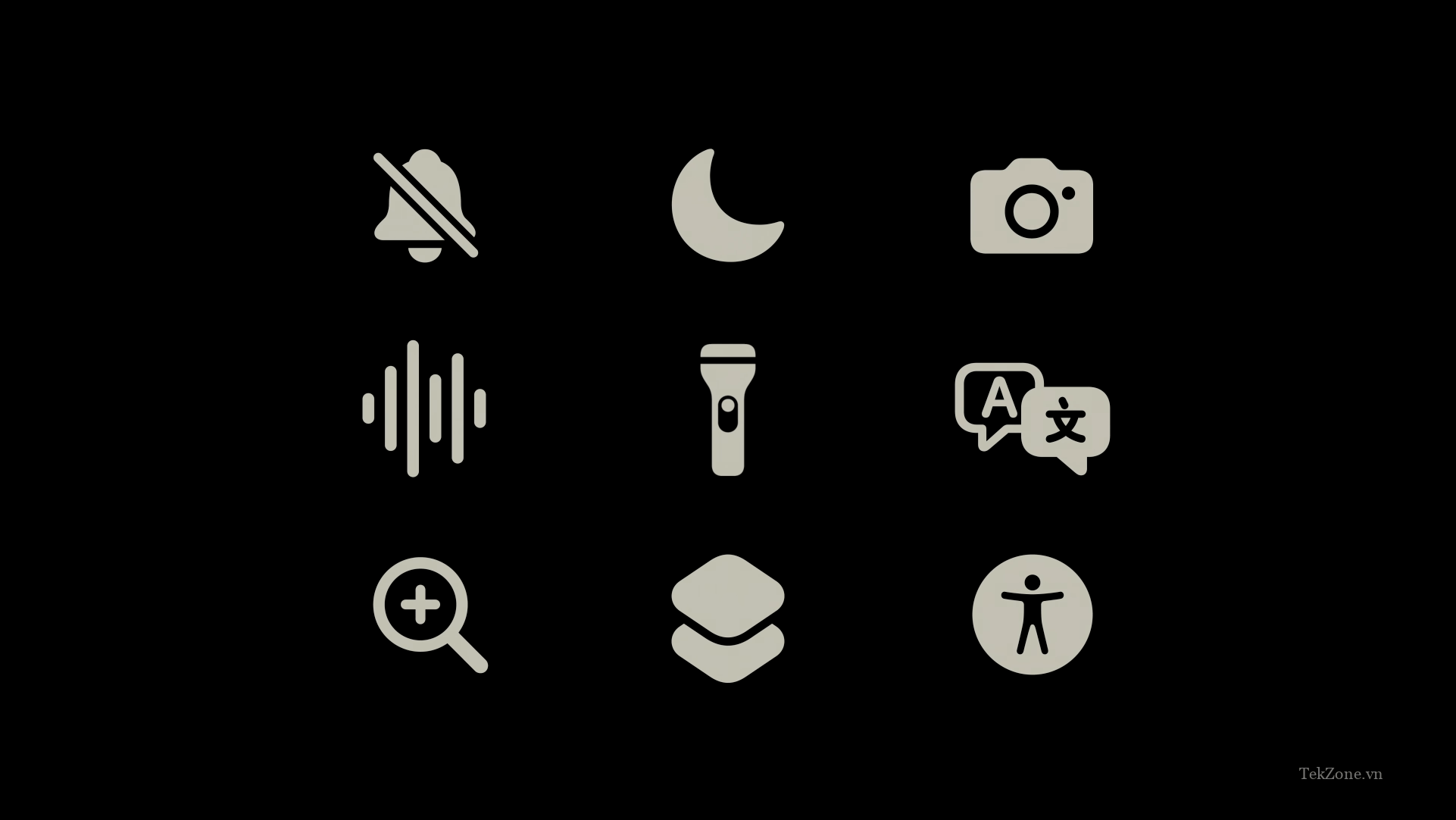
Nhưng lần đầu tiên nó mang đến một loạt các tùy chỉnh cho nút nhỏ tiện lợi này. Chỉ cần bấm nút, giờ đây bạn có thể tạo bản ghi nhớ giọng nói, triệu tập máy ảnh để chụp ảnh hoặc sử dụng tính năng trợ năng như Live Speech.
Bạn thậm chí có thể đặt nó để kích hoạt chế độ Tập Trung, soi đường bằng đèn pin hoặc phá bỏ rào cản ngôn ngữ bằng tính năng dịch thuật. Tuy nhiên, bản dịch sẽ không có sẵn ngay lập tức nhưng sẽ được chuyển sang iPhone 15 Pro trong bản cập nhật sau.
Và điểm nổi bật của nó: nó cũng được tích hợp với ứng dụng Phím tắt, khiến danh sách các khả năng dành cho Nút Action gần như vô tận!
Với Đảo động, bạn cũng có được hình ảnh động mượt mà xác nhận hành động bạn vừa thực hiện. Nói chung, đó là một bản cập nhật thú vị.
Cách chỉnh nút Action trên iPhone
Mặc dù bản thân Nút hành động đã đủ thú vị nhưng Apple cũng đã làm cho quá trình tùy chỉnh nút này trở nên thú vị.
Để tùy chỉnh Nút hành động, hãy mở ứng dụng Cài đặt trên iPhone 15 Pro hoặc 15 Pro Max.
Sau đó, cuộn xuống và điều hướng đến tùy chọn ‘Nút hành động’; chạm vào nó để vào cài đặt.
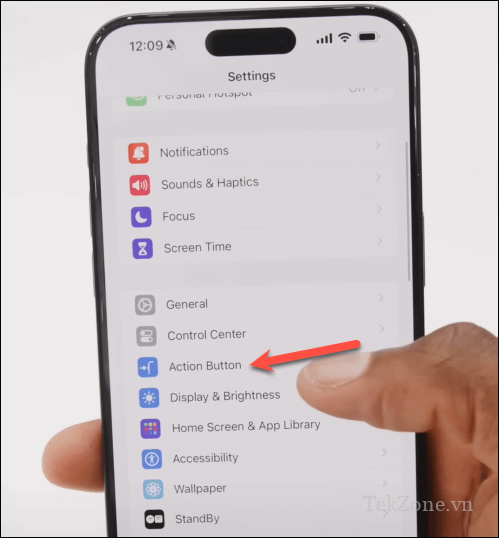
Khi bạn nhập cài đặt cho Nút Action, bạn sẽ không được chào đón bởi giao diện cũ mà bạn thường thấy ở những nơi khác trên iPhone của mình. Thay vào đó, màn hình sẽ là hình động của Nút Action và bạn có thể vuốt giữa các hành động có sẵn khác nhau để chọn một hành động.
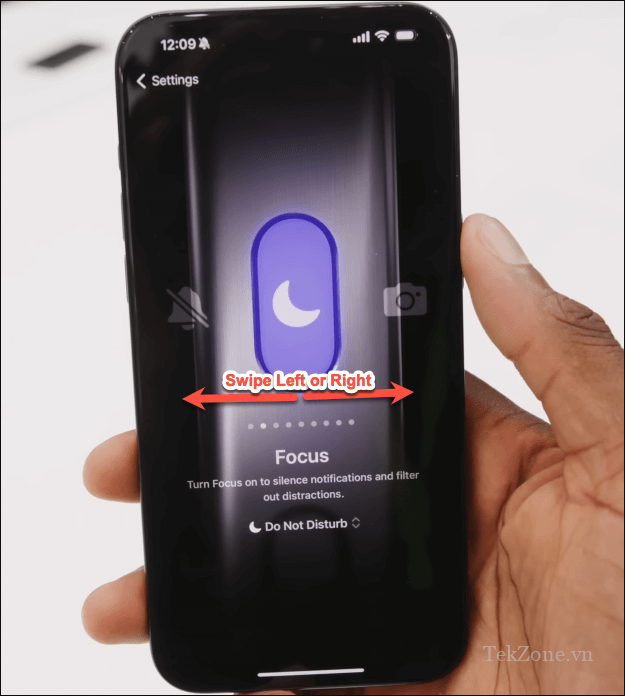
Tùy thuộc vào hành động đã chọn, cũng sẽ có một menu phụ nơi bạn có thể định cấu hình thêm hành vi của hành động đã chọn. Ví dụ: nếu bạn chọn ‘Lấy nét’, bạn có thể chọn thêm Chế độ lấy nét nào nếu nhấn và giữ nút hành động sẽ kích hoạt.
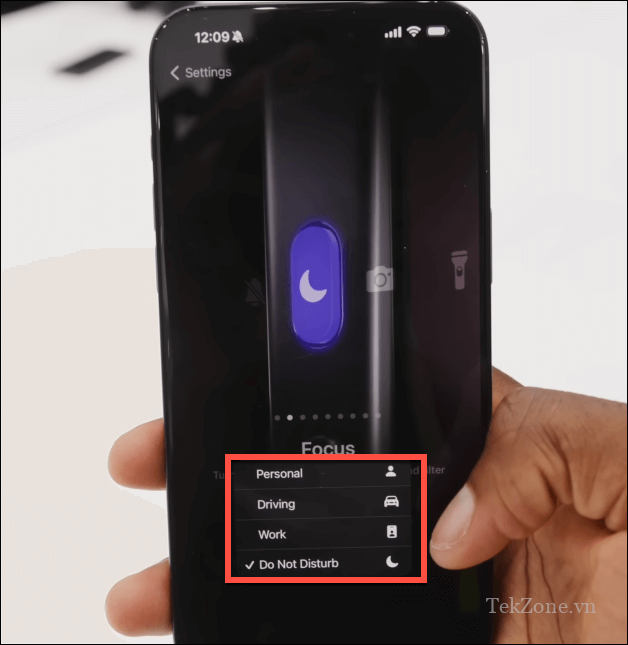
Tương tự, đối với tùy chọn ‘Máy ảnh’, bạn có thể chọn khởi chạy ở các chế độ ‘Ảnh’, ‘Chụp ảnh tự sướng’, ‘Video’, ‘Chân dung’ và ‘Chụp ảnh tự sướng chân dung’.
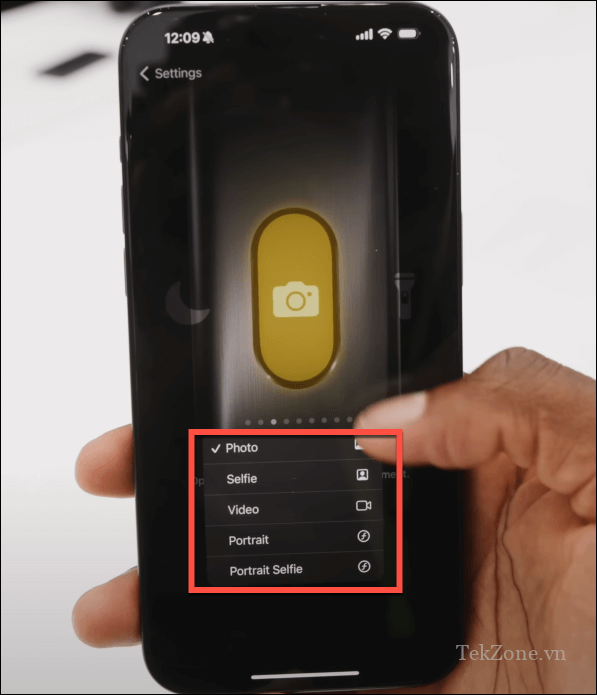
Và thế là xong. Khi bạn đã chọn hành động, nhấn Nút Action sẽ kích hoạt hành động đó.
Với Nút Action, bạn thậm chí còn có được sự thuận tiện và linh hoạt hơn trong tầm tay so với công tắc Chuông/Im lặng.




